Netgear è una società impegnata nella produzione di hardware di rete per uso domestico, uso aziendale (aziende) e fornitori di servizi.
È stata fondata nel 1996. Oggi ha uffici in quasi 30 paesi in tutto il mondo ed ha sede in California. L'attuale numero di dipendenti è superiore a 1000.
Questo articolo ti aiuterà a conoscere i router Netgear. Imparerai come cambiare la password Wi-Fi Netgear, che è di grande importanza per tutti gli utenti di router Netgear attuali e potenziali.

Informazioni sul router Netgear
Per la maggior parte dei router, inclusi i router Netgear, è comune che le informazioni sul dispositivo siano su un adesivo sul retro o sul fondo del router. Lì puoi trovare la password Wi-Fi dei router, il nome utente predefinito, nonché altre informazioni di base (indirizzo MAC, numero di serie, ecc.).
Lettura consigliata:
- Come riparare il router Netgear Light Internet Bianking White?
- Come correggere la luce rossa del router Netgear, nessun problema di Internet?
- Come riparare la luce della luce del router NetGear?
Le informazioni più importanti che troverai su quell'adesivo sono:
- Nome utente predefinito
- Password predefinita
- Indirizzi IP predefiniti (nella maggior parte dei casi) - 192.168.1.1 e 192.168.0.1
Se si modifica l'indirizzo IP predefinito sul router NetGear e dopo un po ', non puoi ricordarlo o se non c'è alcun adesivo sul router, c'è un modo molto semplice per trovarlo . Segui questi passi:
- Sulla tastiera, premere il tasto Windows e il tasto R.
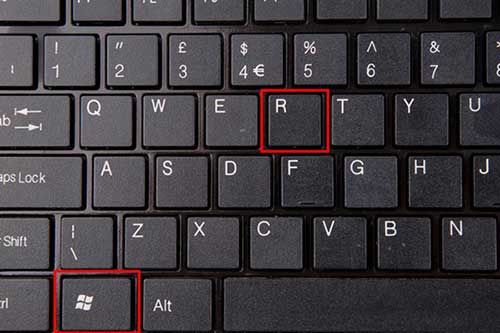
- Questa azione apre una finestra di esecuzione in cui si inserisce il CMD, quindi fai clic su OK per confermare.
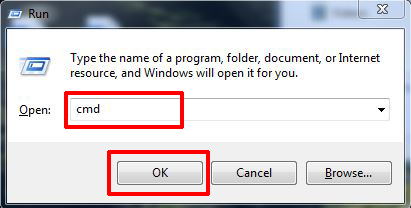
- Ora, digita ipconfig e premi Invio.
- Il numero che appare nel gateway predefinito rappresenta l'indirizzo IP del router.

Come ripristinare il router Netgear
In una situazione in cui non riesci a ricordare la tua password, la cosa più semplice che puoi fare è ripristinare il router (il ripristino non è la stessa cosa del riavvio/riavvio ). Questa procedura prevede il ripristino delle impostazioni di fabbrica e l'eliminazione di tutte le impostazioni personalizzate (nome utente, password, nome di rete).
- Innanzitutto, assicurati che il router sia acceso.
- Sul retro del router, è necessario trovare il pulsante di ripristino.
- Premere e tenere premuto il pulsante per 10 secondi, quindi rilasciarlo. Utilizzare una clip di carta, un ago o un oggetto affilato simile per premere.

- Ora, rilascia il pulsante di ripristino.
Questo è l'intero processo, il router è stato ripristinato: ripristinare le impostazioni di fabbrica.
Come modificare la password WiFi Netgear tramite Web Manager
Nell'esempio del router Netgear Nightwalk X6 R8000, ti mostreremo come modificare la password Wi-Fi Netgear tramite Web Manager. (Per la maggior parte dei router NetGear, la modifica della password Wi-Fi viene eseguita in questo modo).

- Inserisci routerlogin.net nel browser Internet . Invece di .NET, è possibile utilizzare l'estensione .com. Oppure, è possibile utilizzare i router IP predefinito - 192.168.1.1.
- Ora devi inserire il nome utente e la password del router. (Il nome utente predefinito è amministratore e la password predefinita è la password).

- Dopo aver inserito il tuo nome utente e password, fai clic su Accedi.
- La home page di base si aprirà.
- Fai clic su Wireless.

- Immettere un nuovo nome di rete nel campo Nome (SSID).
- Immettere una nuova password nel campo della password (chiave di rete). L'opzione di sicurezza consigliata è WPA2 -PSK.
- Alla fine della procedura, fare clic su Applica.

Questo è l'intero processo: le tue modifiche sono state salvate.
Nota: una volta applicate le impostazioni e l'iscrizione, verrai disconnesso e dovrai riconnetterti utilizzando la tua nuova password.
Come modificare la password Wi-Fi Netgear tramite l'applicazione mobile
C'è un altro modo molto semplice per cambiare la password Wi-Fi, e questo è attraverso l'applicazione.

- Il tuo telefono cellulare dovrebbe essere connesso alla rete WiFi del tuo router .
- Se non hai già, scarica l' app Netgear Nighthawk da Google Play o Apple App Store .
- Apri l'applicazione.
- Dovrai accedere al tuo account Netgear (o creare un nuovo account). Successivamente, dovrai inserire la password dell'amministratore del router e quindi fare clic su Accedi (verrà visualizzata la dashboard).

- È necessario fare clic sulle impostazioni Wi-Fi. Verrà visualizzata la pagina Wi-Fi

- In questo passaggio, è necessario inserire un nuovo nome Wi-Fi e una nuova password Wi-Fi.
- Alla fine di questa procedura, nell'angolo in alto a destra, vedrai l'opzione Salva su cui è necessario fare clic per salvare le modifiche.
Il processo è completo e le tue credenziali sono state cambiate con successo.
Conclusione
Ti consigliamo di modificare la password Wi-Fi predefinita per proteggere la tua rete Wi-Fi Netgear da vicini o hacker che potrebbero essere abusi e usarla illegalmente.
Quando si imposta una nuova password, è meglio utilizzare una combinazione di lettere, caratteri e numeri perché tale password è quasi impossibile da decifrare. (Evita password deboli come nomi, anni di nascita, ecc.).
